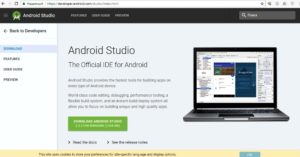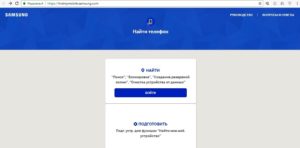- Телефон требует PUK-код — что делать?
- Что такое PUK-код?
- Что делать, если телефон требует PUK-код?
- Как узнать PUK-код у оператора МТС?
- Как узнать PUK-код у оператора МегаФон?
- Как узнать PUK-код у оператора Билайн?
- Как узнать PUK-код у оператора Tele2?
- Каким образом снимается PIN-код с Android
- Для чего применяется PIN-код
- Правильная блокировка смартфона
- Самый простой способ разблокировки
- Отмена PIN-кода на Android
- С помощь Adb Run
- С помощью Recovery
- Как разблокировать Bootloader
- Монтаж архива pin_face_unlock.zip на карту памяти гаджета
- Использование архива в Recovery
- С помощью файлового менеджера
- С помощью диспетчера устройств Android
- С помощью Screen Lock Bypass Pro
- Полным сбросом
- Разблокировка Samsung при помощи Find My Mobile
- Сброс пароля с Android
- Разблокировка графического ключа
- Как снять пин код блокировки с SAMSUNG GALAXY : Видео
Телефон требует PUK-код — что делать?
Что такое PUK-код на SIM-карте, зачем он нужен и как используется?
PUK-код необходим, чтобы снова получить доступ к SIM-карте (в случаях, когда она по каким-то причинам заблокирована). Если ввести его неправильно, это может привести к блокировке SIM. Рассказываем, что делать, если телефон требует PUK-код.
Что такое PUK-код?
Многие пользователи кроме блокировки самого телефона используют и блокировку SIM-карты. Так они защищают данные На случай кражи или потери телефона. Так как многие аккаунты (например, банковские) привязаны к номеру телефона, злоумышленники всегда могут переставить SIM-карту в другое устройство, а затем начать попытки входа в аккаунты владельца. Функция блокировка SIM-карты с помощью PIN-кода не позволит им получить к ней доступ.
Блокировка SIM-карты активируется каждый раз, когда пользователь выключает и вновь включает телефон. Если трижды неправильно вбить PIN-код, телефон попросит ввести уже другой код — PUK-код. При этом попытки подобрать PUK-код могут окончиться плачевно. Если неправильно ввести его 10 раз, SIM-карта окончательно заблокируется, и ее придется перевыпускать.
Что делать, если телефон требует PUK-код?
Если владелец неправильно ввел PIN-код, возможность восстановить доступ к SIM-карте все еще есть. Для этого необходимо верно вбить PUK-код. Он состоит из 8 цифр, которые являются конфиденциальной информацией, выдаваемой владельцу при оформлении SIM-карты. Находится PUK на пластиковой карточке, в которую при покупке была вставлена SIM-карта. Там же находится и PIN-код. Поэтому, чтобы правильно ввести PUK-код, достаточно найти эту пластинку и ввести 8 нужных цифр на телефоне.
Если найти карточку с нужной информацией не получилось, PUK-код можно узнать у мобильного оператора несколькими способами. Конкретная инструкция зависит от того, услугами какого оператора пользуется абонент. Важно помнить, что при попытке узнать PUK-код, пользователю понадобится подтвердить свою личность. Для этого может потребоваться продиктовать некоторые данные паспорта (например, номер) или назвать кодовое слово.
Как узнать PUK-код у оператора МТС?
Чтобы узнать PUK-код у мобильного оператора МТС, можно воспользоваться несколькими методами:
- Отправить SMS-сообщение на сервисный номер 9999. В сообщении необходимо указать свой номер, а через пробел кодовое слово, которое выдавалось пользователю при регистрации SIM-карты. Отправка SMS бесплатна.
- Использовать сервис «Интернет-помощник» от МТС.
- Совершить звонок на номер 0890. Абонента свяжут с контактным центром.
- Лично отправиться в отделение МТС.
Как узнать PUK-код у оператора МегаФон?
Способы узнать PUK-код у мобильного оператора МегаФон не такие разнообразные, как у МТС. Всего доступно два метода решения проблемы:
- Связаться с оператором по номеру 0500 или 88005500500. Звонок бесплатный.
- Самостоятельно посетить салон связи МегаФон, взяв с собой документ, удостоверяющий личность.
Если SIM-карта была зарегистрирована на другого человека, восстановить PUK-код будет невозможно. Единственный способ получить доступ к SIM — перевыпуск.
Как узнать PUK-код у оператора Билайн?
Восстановить 8 цифр нужного кода можно через Билайн. Для этого абонент должен выбрать один из двух возможных способов:
- Позвонить по номеру 88007000611. Оператор попросит у абонента назвать свои данные, в числе которых номер телефона и ФИО.
- Обратиться в салон связи Билайн лично.
При личном визите нужно взять с собой паспорт или доверенность от владельца номера.
Как узнать PUK-код у оператора Tele2?
Чтобы восстановить доступ к SIM-карте с помощью оператора Tele2, абоненту необходимо:
- Позвонить по короткому номеру 611 и назвать свои данные: ФИО, номер телефона, кодовое слово или данные паспорта.
- Лично посетить салон связи Tele2. С собой стоит взять паспорт или доверенность, если абонент не является тем, на кого была зарегистрирована SIM-карта.
Если телефон требует ввести PUK-код, значит пользователь ошибся при вводе PIN-кода. Если пластиковая пластина с данными все еще у абонента, с нее просто нужно перепечатать нужный код. Если ее нет, то код можно узнать у мобильного оператора.
Источник
Каким образом снимается PIN-код с Android
PIN, или персональный идентификационный номер, — это цифровой код, используемый для предотвращения несанкционированного доступа к устройству. Он существенным образом повышает безопасность пользовательских данных, размещенных на гаджете. Но его приходится вводить каждый раз, когда нужно открыть смартфон или планшет. Это не совсем удобно, к тому же набор цифр нужно постоянно держать в памяти, которая может и подвести. В таких случаях пользователи ищут варианты, как снять PIN-код с Android.
Для чего применяется PIN-код
Блокировка экрана становится первым барьером на пути желающих проникнуть «внутрь» гаджета и выведать секреты его хозяина. Кроме фотографий и документов, на смартфонах и планшетах обычно полно аккаунтов, и доступ мошенников к ним может привести к непоправимым последствиям. В том числе репутационным и финансовым потерям.
Малолетние дети не смогут случайно удалить данные с заблокированного телефона. Если устройство похищено, его не сразу можно использовать. Также может блокироваться SIM-карта, и это не даст похитителю шанса воспользоваться чужим номером и балансом.
Некоторые модели, особенно китайских производителей, сразу после покупки или обновления просят: «Чтобы запустить Android, введите PIN-код». По умолчанию установлен простой, который рекомендуется изменить, о чем можно прочитать в инструкции производителя. Там же должна быть информация о том, как это правильно сделать.
Правильная блокировка смартфона
Что значит правильная блокировка? Она должна быть простой и эффективной. PIN-код считается одним из самых надежных в плане обеспечения безопасности, хотя с этим тоже можно поспорить. Тем не менее такая блокировка используется очень часто и предлагается всеми без исключения производителями. А залочить смартфон можно так:
- Войти в настройки.
- Открыть раздел «Безопасность», найти вкладку блокировки экрана.
- Выбрать PIN. Придумать число (должно содержать не менее четырех цифр), затем ввести и подтвердить.
Все очень просто, важно только отказаться от банально простых чисел: даты рождения, женитьбы, номера авто, а также любых других, известных широкому окружению. Только так можно гарантировать хоть какую-то безопасность.
Самый простой способ разблокировки
Система сама предложит разблокировать Android, если забыл PIN-код. Пять раз подряд неверно введенный код вызовет на экран сообщение-предложение войти через аккаунт Google. Способ рекомендован разработчиком ОС, прост в реализации и весьма действенен, но нужно помнить идентификаторы входа – пароль и логин, которые использовались на залоченном девайсе.
А выглядит это так:
- После ввода пяти неверных комбинаций устройство напомнит о превышении числа попыток, а на экране появится ссылка с надписью: «Забыли ключ?».
- Пройдя по ссылке, пользователь попадет на страницу, где нужно указать пароль и логин учетной записи Google. Обычно используется один аккаунт, поэтому его легко восстановить на другом устройстве.
- После входа девайс разблокируется.
Важно учесть, что девайс должен быть подключен к интернету (через Wi-Fi или мобильному). После этого в настройках можно легко изменить забытый PIN-код.
Отмена PIN-кода на Android
Отключить ввод PIN-кода на Android можно несколькими способами, отличающимися сложностью реализации. В основном используется меню Recovery и специальные программы, которые устанавливаются на гаджет и/или ПК. Наконец, вопрос решается полным сбросом или перепрошивкой. В некоторых случаях требуется предварительное получение рут.
С помощь Adb Run
Одним из эффективных способов считается разблокировка с помощью компьютера с установленной программой ADB. Вариант пригоден для любых устройств, даже не имеющих рут. Чтобы удалить PIN-код с Android, необходимо:
- С официального сайта скачать на компьютер архив Android SDK.
- Используя шнур USB, подсоединить мобильный гаджет к ПК.
- Запустить утилиту ADB.
- Войти в меню Unloсk Pin Key.
- Выбрать один из вариантов – для устройства с рут или без.
- Перезагрузить Android.
После этого девайс разблокируется без потери данных.
С помощью Recovery
Сбросить PIN-код на Android легко при помощи режима Recovery, Название в переводе означает «восстановление». В нашем случае смысл заключается в восстановлении системы до установки PIN. Дело в том, что при включении блокировки в ОС появляются системные файлы, удаление которых разблокирует гаджет. Для этой операции потребуется:
- Разблокировать загрузчик Bootloader. Кстати, некоторые это делают сразу, не дожидаясь, пока появится вопрос, как убрать PIN-код с телефона Android.
- Установить кастомное Recovery.
- Скачать файл pin_face_unlock.zip на карту памяти.
- В меню Recovery установить архив-обновление pin_face_unlock.zip.
- Перезагрузить девайс.
Это, конечно, не полный сброс, но позволяет решать задачу стопроцентно, если на устройстве предварительно включена отладка по USB.
Как разблокировать Bootloader
Разблокировать загрузчик возможно на большинстве популярных устройств самых разных производителей. Чтобы обойти PIN-код на Android, можно его открыть заблаговременно. Для этого нужно:
- Установить Android SDK на компьютер. Также потребуются драйверы под конкретный мобильный девайс. Информация по установке и сам софт, как правило, доступны на официальном сайте производителя.
- Запустить SDK Manager (если не запускается, требуется свежая версия Java).
- При выборе установочного пакета отметить Android SDK Platform-tools и Google USB driver (только для Nexus), после чего подтвердить одобрение пользовательского соглашения и инициировать установку.
- Получить код разблокировки устройства (за исключением Nexus) по ID. Это доступно на официальных сайтах некоторых производителей. Для HTC и LG узнать Device ID придется с помощью режима FastBoot. Как правило, он имеет вид fastboot flashing unlock или fastboot oem unlock.
- Выключить Android и подключить его к ПК.
- Нажать и удерживать две кнопки сразу – питания и уменьшения громкости.
- На ПК открыть Platform-tools, зажать клавишу Shift, навести курсор мышки на свободное место и быстро кликнуть правой кнопкой.
- В выпавшем меню выбрать «Открыть окно команд».
- Ввести команду на разблокировку и подтвердить на гаджете: с помощью кнопок громкости выбрать «Yes», а затем нажать кнопку питания.
Открытый загрузчик требуется для установки кастомного Recovery, отличающегося расширенными возможностями. Искать придется в сети, поскольку официально проект CWM Recovery больше не существует. Также Recovery нужен для получения рут или удобной для пользователя неофициальной прошивки.
Монтаж архива pin_face_unlock.zip на карту памяти гаджета
Следующим шагом в этой работе является установка архива pin_face_unlock.zip на SD-карту Android. Здесь все просто: карта извлекается из устройства и вставляется в ридер компьютера, после чего на нее копируется предварительно скачанный архив (имеется в свободном доступе в сети). Затем карта вставляется обратно в гаджет.
Использование архива в Recovery
Теперь нужно войти в режим Recovery как обычно – с помощью различный сочетаний клавиш и кнопок на выключенном гаджете. Какие и в какой последовательности зажимать, можно узнать на сайте или в инструкции производителя. В меню режима необходимо:
- Найти пункт установки Zip с карты памяти.
- Указать архив.
- Перезагрузить устройство.
После этих манипуляций PIN-кода не будет.
С помощью файлового менеджера
Удалить файлы, отвечающие за ввод PIN-кода, теперь можно с помощью любого приличного файлового менеджера. Большинство специалистов рекомендует использовать AROMA Filemanager. Его точно так же нужно перенести на карту памяти гаджета и установить в режиме Recovery. Затем необходимо войти в системный раздел и вручную удалить несколько файлов с расширением .key.
После перезагрузки проблема в виде блокировки исчезнет.
С помощью диспетчера устройств Android
Кроме того, Google имеет сервис удаленного управления Android, в котором тоже можно сбросить PIN с установкой пароля. Для этого необходимо:
- Авторизоваться на сайте (используется другое устройство).
- Выбрать залоченное и нажать на кнопку блокировки, расположенную рядом. Вместо PIN система предложит создать пароль.
- После подтверждения через минут 5-10 устройство получит пароль, который сразу можно будет снять.
Если гаджет был приобретен с предустановленной SIM-картой, можно позвонить в службу поддержки сотового оператора и поинтересоваться, предоставляется ли услуга разблокировки. В качестве маленькой подсказки -также существуют сайты, на которых возможна разблокировка по IMEI.
С помощью Screen Lock Bypass Pro
Если версия Android не выше 4.1, можно воспользоваться приложением Screen Lock Bypass Pro, имеющимся в платном доступе на Google Play. Устройство должно быть подключено к аккаунту Google и к интернету, поскольку программа будет устанавливаться дистанционно. Этот способ хорош тем, что рут не требуется. Для сброса PIN-кода нужно:
- С ПК войти в Google Play.
- На странице Screen Lock Bypass Pro нажать копку «Send to».
- Выбрать в открывшемся списке залоченный девайс и отправить на него приложение.
- Перезагрузить устройство.
- В открывшемся окне утилиты нажать «Activate» и создать новый код.
После этого гаджет разблокируется.
Полным сбросом
Hard Reset, или полный сброс, также избавит устройство от PIN-кода. Для этого следует:
- На выключенном устройстве нажать клавиши громкости на уменьшение/увеличение (варьируется от модели и производителя) и кнопку включения и удерживать обе (на некоторых устройствах также требуется нажимать кнопку «Home») до появления вибрации и логотипа.
- После входа в меню Recovery кнопкой громкости выбрать wipe data и подтвердить кнопкой включения.
Появится еще один экран с предупреждением и требованием подтверждения ваших действий. Сделать это можно с помощью тех же клавиш. Это краткое описание процедуры.
Разблокировка Samsung при помощи Find My Mobile
Корейский производитель обеспечил почитателей марки собственным удаленным сервисом, с помощью которого можно найти и разблокировать устройство Samsung. Чтобы избавиться от PIN-кода, требуется выполнить несколько шагов:
- С другого устройства или ПК открыть сайт findmymobile.samsung.com.
- Нажать на иконку «Войти».
- Авторизоваться, используя актуальные параметры учетной записи Samsung.
- Выбрать раздел «Разблокировка экрана» и указать устройство.
- Подтвердить команду на разблокировку паролем входа в аккаунт Samsung.
Сброс пароля с Android
Отключить пароль можно с помощью:
- Учетной записи.
- Экстренного вызова.
- Полного сброса.
- Перепрошивки.
В принципе, набор инструментов тот же, что и для снятия PIN-кода.
Разблокировка графического ключа
Отменить графический ключ можно с помощью:
- аккаунта Google;
- входящего звонка;
- разрядки АКБ;
- удаления файла gesture.key;
- очистки раздела в Fastboot;
- полного сброса;
- перепрошивки.
Как снять пин код блокировки с SAMSUNG GALAXY : Видео
Источник